この記事は:
2025.03.21 に公開されています
2025.07.25 に更新されています
MetaTrader 4(MT4)/MetaTrader 5(MT5)へログインする際、画面右下にMT4では「無効な口座」、「不正な口座」、「回線不通」や「コモンエラー」などのエラーメッセージが表示され、MT5では、赤色や灰色のマークが表示されてログインできない場合は、以下の理由が考えられます。
- 間違ったログイン情報を入力している
- 間違ったサーバ情報を選択している
- ネットワーク環境に問題がある
以下に、MT4/MT5にログインできない要因ごとの対処法を説明します。
間違ったログイン情報を入力している
ログイン情報は「ログインID」、「パスワード」、「サーバ」の3つです。取引口座開設時に、ご登録のメールアドレスへ以下の件名のメールが送信されています。ログイン時は、メールに記載された情報を手入力でなく、コピー&ペーストで正確に入力してください。
ただし、サーバについては、手入力やコピー&ペーストするのではなく、プルダウンメニューより該当サーバ名を選択してください。
メール件名:【FXON】新規(追加)リアル口座の開設が完了しました
メール件名:【FXON】新規(追加)デモ口座の開設が完了しました
メールを紛失された場合は、FXONポータルより口座番号の確認およびMT4/MT5パスワードの変更が可能です。

ご注意ください
MT4へのログインにはMT4専用のログイン情報が必要で、MT5へのログインにはMT5専用のログイン情報が必要です。MT4のログイン情報でMT5にログインすることや、MT5のログイン情報でMT4にログインすることはできませんのでご注意ください。
間違ったサーバ情報を選択している
今一度、正しいサーバが選択されているか確認をしてください。サーバ選択の際は、手入力ではなく、プルダウンメニューから選択してください。
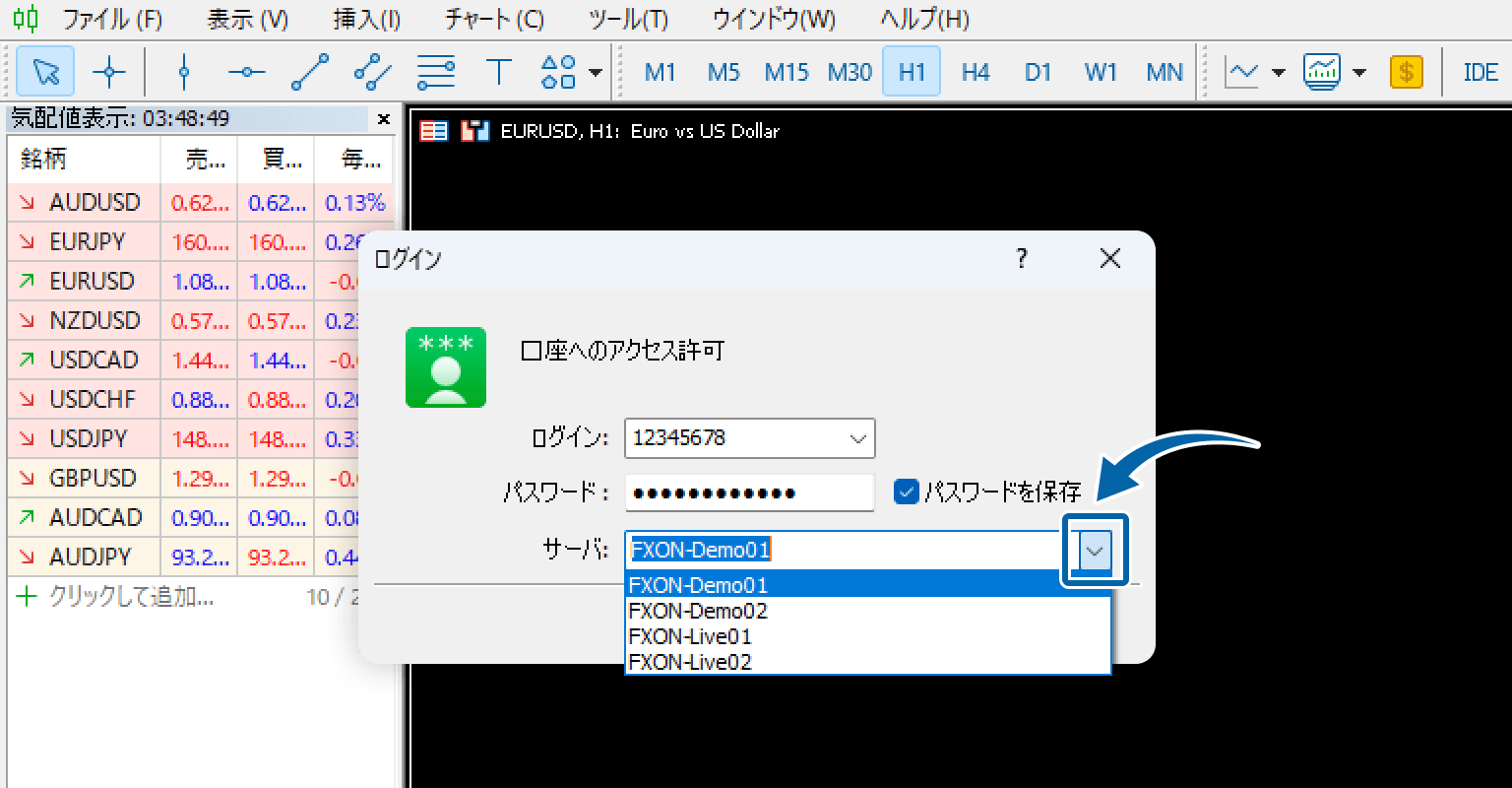
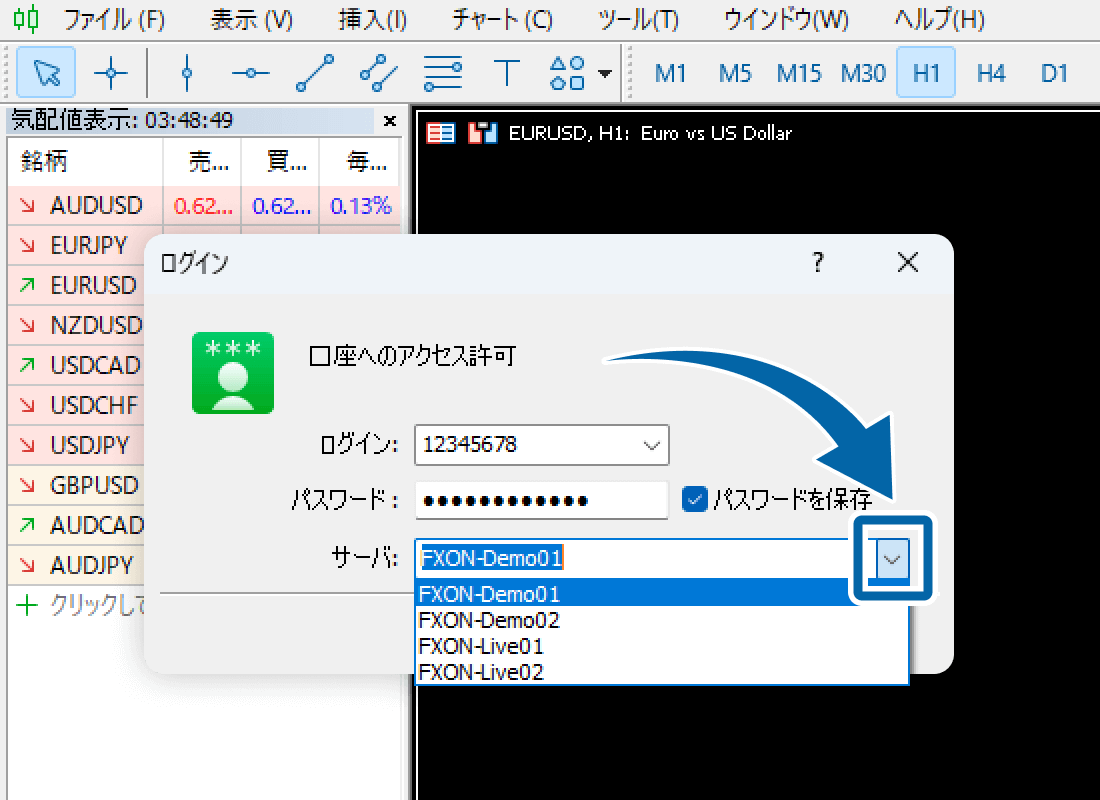
サーバ欄に該当のサーバ名が表示されない場合は、一度サーバスキャンを行ってください。サーバスキャンを行うことで、プルダウンメニューに該当のサーバが表示されるようになります。サーバスキャンの手順は以下の通りです。
MT4のサーバスキャンは、MT4起動後「ファイル」より「デモ口座の申請」を選択します。①検索欄(新しいブローカーを追加します)の項目に「FXON」と入力し、②「スキャン」をクリックします。スキャンが完了したら、③「キャンセル」をクリックし、デモ口座の申請ページを閉じます。
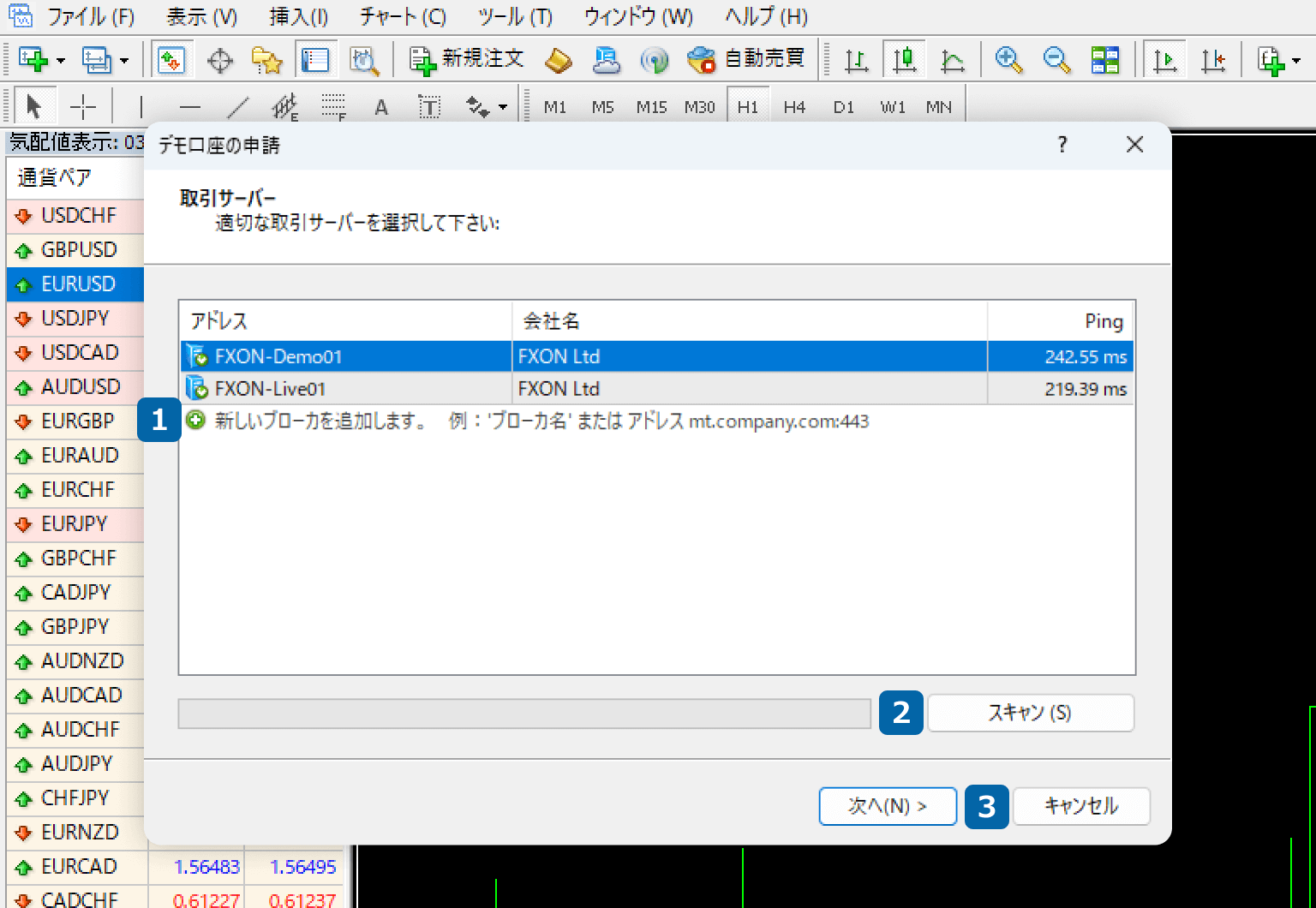
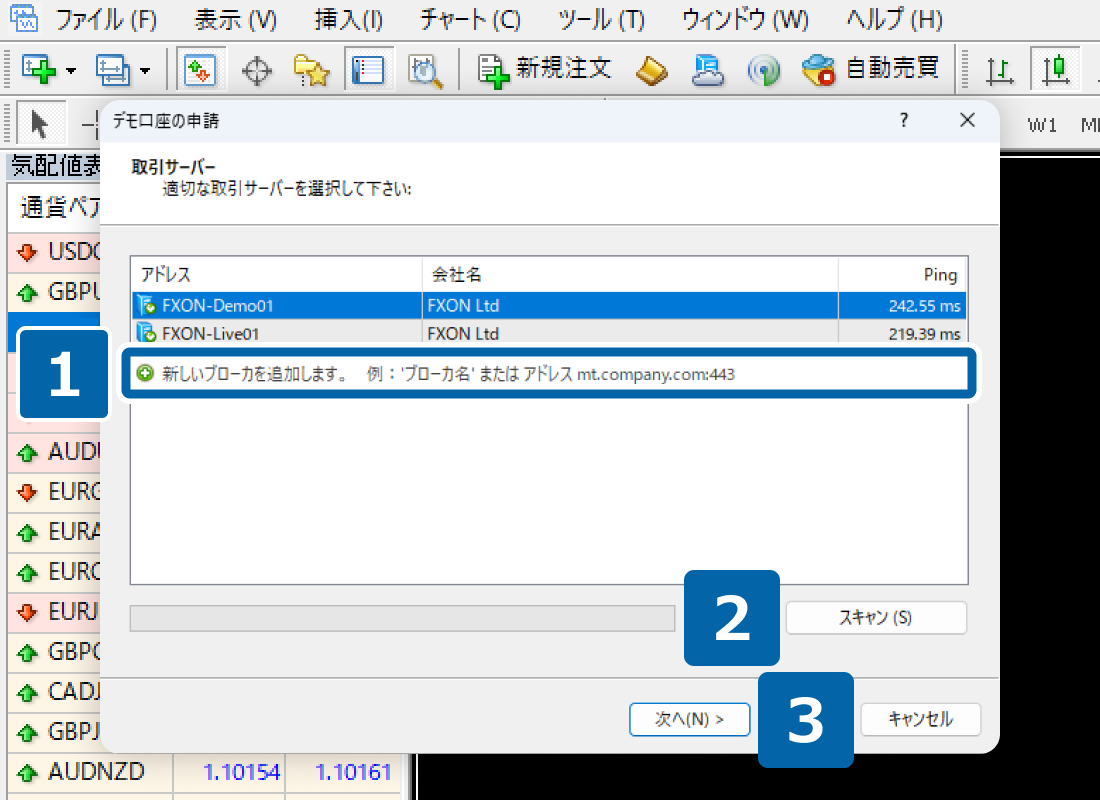
MT5のサーバスキャンは、MT5起動後「ファイル」より「口座を開く」を選択します。①検索欄(「会社名」やアドレス「company.com」のような新しい会社を追加します)の項目に「FXON」と入力し、②「会社を探す」をクリックします。会社名の追加が完了したら、③「キャンセル」をクリックし、口座を開くページを閉じます。
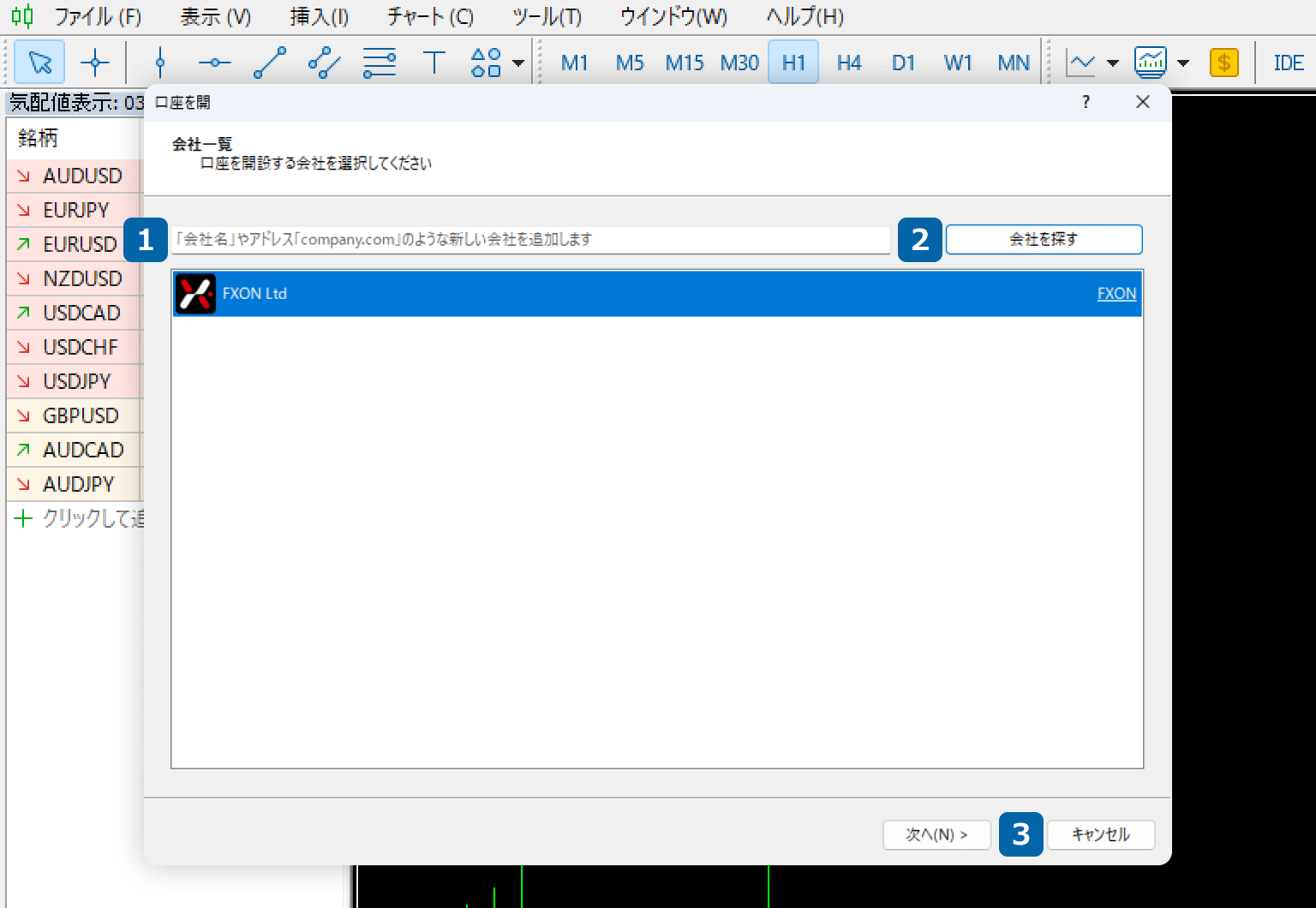
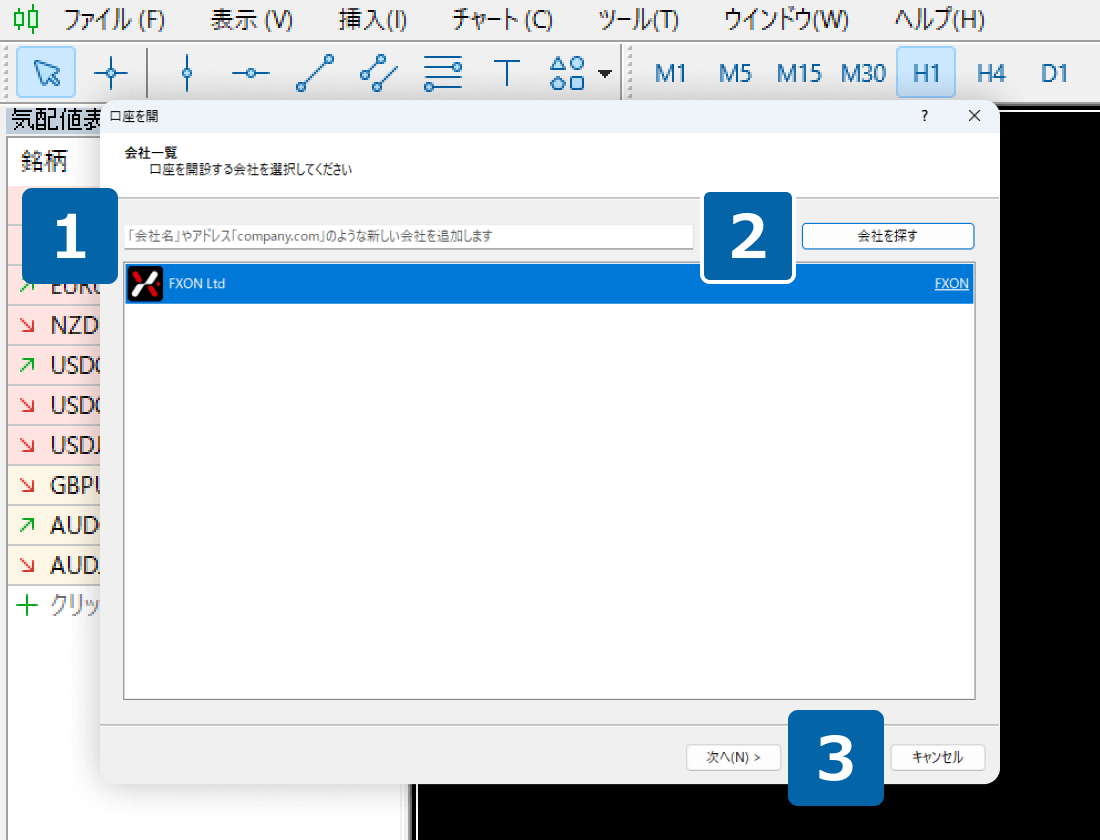
ネットワーク環境に問題がある
インターネット回線が切断されていたり、ネット環境が不安定な場合、またはサーバへの回線が混雑している場合など、サーバへ接続できていない場合があります。
MT4またはMT5の右下にある接続状況欄で、サーバへの接続状況を確認できます。MT4では「回線不通!」、MT5では赤色・灰色のマークが表示されている場合、サーバとの接続が完了していないことを示しています。ログイン情報が正しいことを確認した上で、時間を置いて再度接続をお試しください。
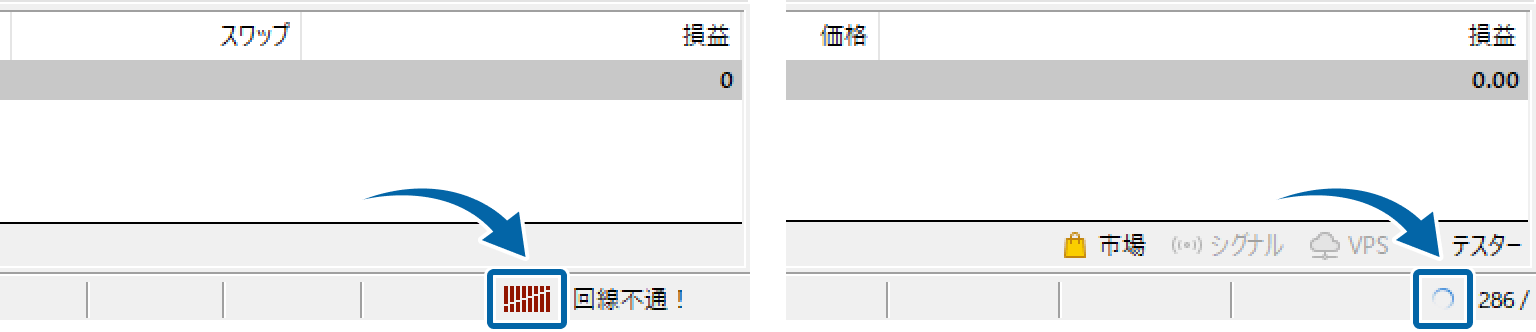
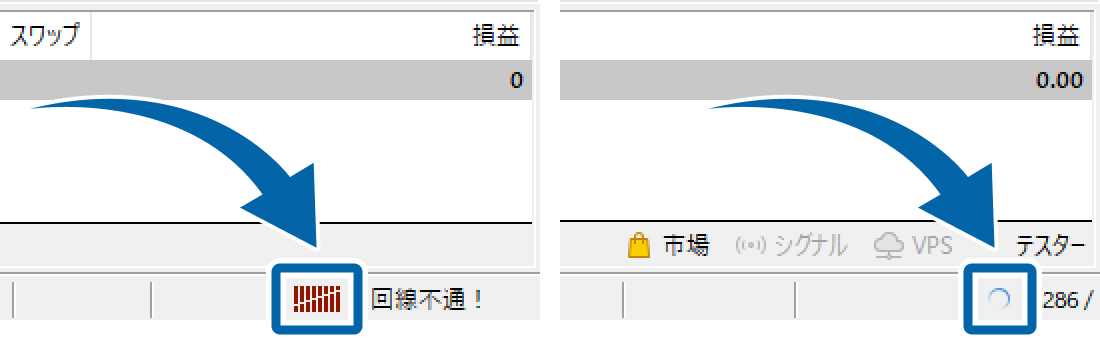
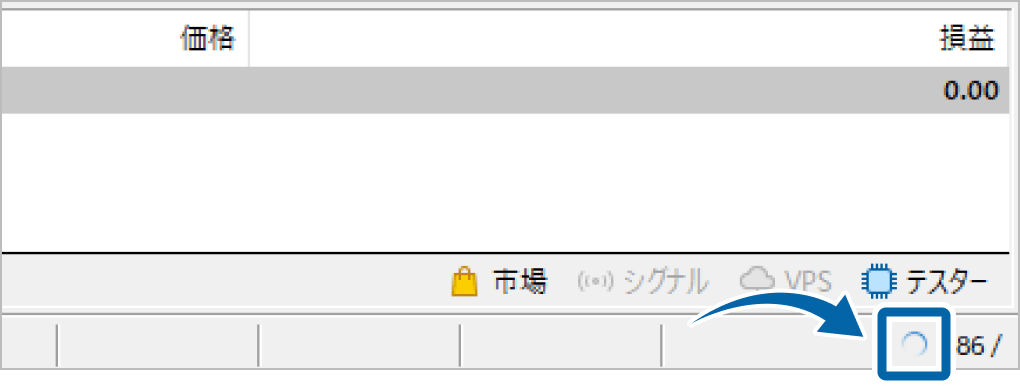
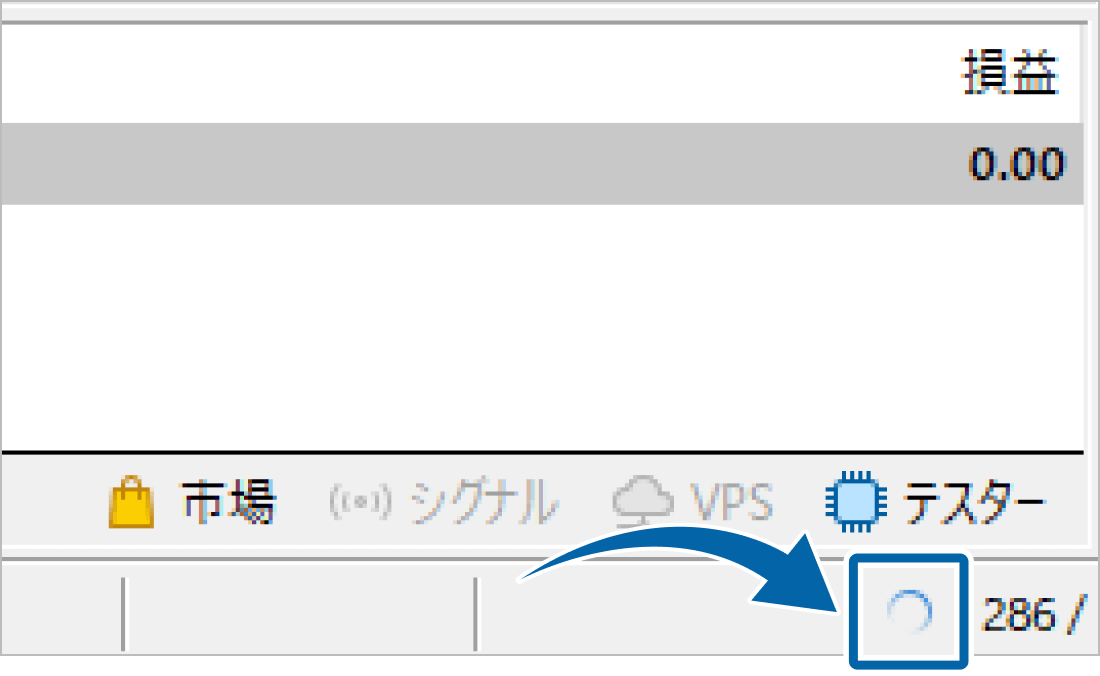
上記それぞれ対処法をお試しいただいても解決しない場合は、キャプチャを添付の上、
サポートデスクまでお問い合わせください。また、ログインできない場合の対処方法については、下記MT4/MT5ご利用ガイドも合わせてご参照ください。
それは素晴らしい!
フィードバックありがとうございます
お役に立てず申し訳ございません!
フィードバックありがとうございます
フィードバックを送信しました
記事の改善におけるご協力ありがとうございます。
1人中1人がこの記事が役に立ったと言っています
関連のよく見られているFAQ